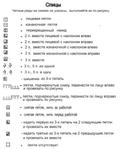Это цитата сообщения EgoEl Оригинальное сообщение
11 заповедей Word
11 заповедей Word
1. Не вставляйте лишние пробелы
При смене форматирования, возможно, придется ставить или убирать их заново.
 [показать] 1. Чтобы поставить отступ первой (красной) строки, используйте треугольный маркер или выберите пункт меню Формат | Абзац… В поле Отступ | Первая строка задайте нужное значение. Стандартный отступ – 1,27 см. Не используйте для вставки отступов табуляторы.
[показать] 1. Чтобы поставить отступ первой (красной) строки, используйте треугольный маркер или выберите пункт меню Формат | Абзац… В поле Отступ | Первая строка задайте нужное значение. Стандартный отступ – 1,27 см. Не используйте для вставки отступов табуляторы.
 [показать] 2. Чтобы текст был по центру страницы, либо справа, щёлкните по нужной кнопке на панели инструментов.
[показать] 2. Чтобы текст был по центру страницы, либо справа, щёлкните по нужной кнопке на панели инструментов.
3. Чтобы отделить звание от подписи, после звания нажмите клавишу Tab. Теперь щелкните по линейке. Появится черный маркер в виде уголка. Дополнительно параметры (выравнивание, заполнитель) настраиваются через пункт меню Формат | Табуляция.
Таким простым способом можно формировать целые таблицы. При необходимости через пункт меню Формат | Табуляция можно выбрать любые заполнители для пустого пространства и выравнивание. Чтобы удалить маркер, перетащите его за пределы экрана.
4. Чтобы текст был в правом углу, но выровнен по левому краю, сдвиньте квадратный маркер вправо или выберите пункт меню Формат | Абзац … В поле Отступ слева выберите нужное значение.
5. Чтобы сочетания «4 км.», «г. Пермь» в конце строки не разрывались, вместо пробела после цифры и символа населенного пункта вставьте неразрывный пробел Ctrl+Shift+Пробел.
Вставляйте всегда неразрывные пробелы после сокращений населенных пунктов «г.» (город), перед сокращениями измерительных величин «км.» (километр), между инициалами и фамилией А.Б. Иванов, при отделении разрядов чисел 1 000 000, после знака номера №.
6. Чтобы текст шел вразрядку, выберите пункт меню Формат | Шрифт…Закладка Интервал. В поле Интервал выберите значение Разреженный и задайте нужное расстояние между буквами. При этом слова, идущие вразрядку в тексте, переносятся правильно.
Чтобы убрать все лишние пробелы и табуляторы в началах и концах строк, выделите текст, задайте выравнивание по центру и верните выравнивание.
Чтобы убрать все лишние пробелы по всему тексту, выберите пункт меню Правка | Заменить. В поле Найти введите два пробела (нажмите два раза на пробел). В поле Заменить на введите один пробел. Нажмите кнопку Заменить все. Нажмите еще раз – возможно в тексте были тройные пробелы.
Включите отображение невидимых символов для их просмотра ¶. Тогда пробелы отображаются точками «·», табуляция стрелочкой «→», неразрывный пробел кружком «°».
2. Не вставляйте лишние абзацы (не жмите Enter каждый раз)
При смене форматирования, возможно, придется ставить или убирать их заново.
1. Чтобы установить расстояние перед (после) заголовком главы, раздела, измените Формат | Абзац… В поле Интервал | Перед (После) измените значение на большее.
2. Чтобы текст (например, новая глава) всегда шел с начала страницы, выберите пункт меню Вставка | Разрыв | Начать новую страницу.
Второй вариант – выберите пункт меню Формат | Абзац… Закладка Положение на странице. Поставьте галочку в поле С новой страницы.
3. Чтобы заголовок главы, раздела не оставался внизу предыдущей страницы, выделите его, выберите пункт меню Формат | Абзац… Закладка Положение на странице. Поставьте галочку в поле Не отрывать от следующего.
Правила набора текста
Между словами ставится только один пробел!!!
Знак препинания ставится сразу за словом и только потом пробел (исключения: тире, дефис, скобки, кавычки)!!!
3. Не нумеруйте вручную абзацы
При их перестановке или вставке нового абзаца придется перенумеровать все вручную.
 [показать]Чтобы автоматически пронумеровать строки, выделите нужные, щелкните по кнопке Нумерация на панели инструментов, либо выберите пункт меню Формат | Список…
[показать]Чтобы автоматически пронумеровать строки, выделите нужные, щелкните по кнопке Нумерация на панели инструментов, либо выберите пункт меню Формат | Список…
Через меню можно автоматически создавать сложные многоуровневые списки вида «1.1», «1.1.1» или автоматически дополнять нужными символами «Глава 1», «Глава 2»
4. Не вставляйте вручную переносы слов
1. Чтобы автоматически расставить переносы по всему тексту, выберите пункт меню Сервис | Язык | Расстановка переносов… Поставьте галочку в поле Автоматическая расстановка переносов.
Иногда не переносятся слова, написанные через дефис (черно-белый). Вставьте в нужном месте мягкий перенос – нажмите Ctrl+– (знак тире).
Если слова не
Это цитата сообщения Оригинальное сообщение
Автоматическая смена обоев на вашем рабочем столе делается легко и просто. Инструкция
Автоматическая смена обоев на вашем рабочем столе делается легко и просто. Инструкция
Если вам надоели ваши обои, а сменить их лень прочитайте инструкцию и сделайте за 5 минут небольшую программу для автоматической смены обоев. Использовав при этом только блокнот.
Инструкция
1 шаг
Создайте на рабочем столе текстовый документ, откройте и скопируйте в него выделенное: C:\Documents and Settings\Имя Вашего пользователя\Local Settings\Application Data\Microsoft
Замените текст “Имя Вашего пользователя”. Если у Вас OS (Windows) установлена на другой жесткий диск, замените первую букву “C” на букву этого диска. Откройте “Пуск” и выберите пункт “Выполнить”, в появившееся окно скопируйте полученный адрес в текстовом документе и нажмите “ОK”. Откроется папка “Microsoft”.
2 шаг
Выберите понравившиеся пять обоев в формате “JPG” в Интернете или у себя на компьютере, скопируйте их на рабочий стол. Установите первый файл обоев как фон рабочего стола, перейдите в папку “Microsoft”, в ней Вы найдете файл только что установленных обоев “Wallpaper1.bmp”. Переименуйте его в “1.bmp”. Затем повторите тоже самое с оставшимися 4-мя обоями на рабочем столе, только переименовывайте их уже в 2.bmp, 3.bmp, 4.bmp и 5.bmp.
3 шаг
Перейдите в папку “Microsoft”, в ней создайте и откройте текстовый документ. Напешите или скопируйте следующее:
if not exist 5.bmp (copy Wallpaper1.bmp end.bmp)
if not exist 5.bmp (ren Wallpaper1.bmp 5.bmp)
if not exist Wallpaper1.bmp (ren 1.bmp Wallpaper1.bmp)
if not exist 4.bmp (ren Wallpaper1.bmp 4.bmp)
if not exist Wallpaper1.bmp (ren 5.bmp Wallpaper1.bmp)
if not exist 3.bmp (ren Wallpaper1.bmp 3.bmp)
if not exist Wallpaper1.bmp (ren 4.bmp Wallpaper1.bmp)
if not exist 2.bmp (ren Wallpaper1.bmp 2.bmp)
if not exist Wallpaper1.bmp (ren 3.bmp Wallpaper1.bmp)
if not exist end.bmp (if not exist 1.bmp (ren Wallpaper1.bmp 1.bmp))
if exist end.bmp (del end.bmp)
if not exist Wallpaper1.bmp (ren 2.bmp Wallpaper1.bmp)
4 шаг
Это цитата сообщения alfa_betta Оригинальное сообщение
Носки, связаные на двух спицах
 [426x640]
[426x640]Спицы: 5-5.5 мм прямые
Пряжа: 200 г, толщиной 100г-200 (220)м.
Размер: 40-42
писок сокращений:
Л-лицевая
И-изнаночная
пет. петля
ИС-изнаночная сторона
ЛС-лицевая сторона
олень:
Набрать 39 пет.
Ряд 1 (ЛС): *Л1, И1. Повторить с * до последней пет., Л1.
Ряд 2 (ИС): *И1, Л1. Повторить с * до последней пет. И1.
Продолжайте вязать резинкой, пока не получится 16 см (приблизительно 28 рядов)
зычок (работаем с центральными 13 пет., остальные пет. оставить на спицах):
Ряд 1: (ЛС) Лицевой стороной к себе Л13 пет., повернуть.
Ряд 2: (ИС) Л13, повернуть.
Ряд 3 (ЛС) Л13 повернуть
Продолжать таким же образом, пока не получится 34 ряда.
осок:
Ряд 1: Лицевой стороной к себе, провязать 2 вместе Л, Л9, провязать 2 вместе Л
Ряд 2: (ИС) Л все пет.
Ряд 3: (ЛС) провязать 2 вместе Л, Л7, провязать 2 вместе Л
Ряд 4: (ИС) Л все пет.,
Ряд 5: (ЛС) провязать 2 вместе Л, Л5, провязать 2 вместе Л. Не поворачивать.
топа:
Ряд 1 (ЛС): набрать и провязать Л19 пет. вдоль левой части язычка, Л13 пет. с голени по левую сторону от язычка.
Ряд 2 (ИС): Л22 + Л 7 пет. с верхней стороны язычка, набрать и провязать 19 пет. с правой стороны язычка, Л13 пет. с голени по правую сторону от язычка (всего 71 пет.)
Л все 71 пет. пока не будет 10 рядов.
одошва:
Ряд 1:(ЛС) провязать 2 вместе Л, Л28, провязать 2 вместе Л, Л3, провязать 2 вместе Л, Л3, провязать 2 вместе Л, Л27, провязать 2 вместе Л.
Ряд 2:(ИС) Л все пет. (66)
Ряд 3:(ЛС) провязать 2 вместе Л, Л26, провязать 2 вместе Л, Л2, провязать 2 вместе Л, Л2, провязать 2 вместе Л, Л26, провязать 2 вместе Л.
Ряд 4:(ИС) Л все пет. (61)
Ряд 5:(ЛС) провязать 2 вместе Л, Л24, провязать 2 вместе Л, Л1, провязать 2 вместе Л, Л1, провязать 2 вместе Л, Л25, провязать 2 вместе Л.
Ряд 6:(ИС) Л все пет. (56)
Ряд 7:(ЛС) провязать 2 вместе Л, Л22, провязать 2 вместе Л, провязать 2 вместе Л, провязать 2 вместе Л, Л24, провязать 2 вместе Л.
Ряд 8:(ИС) Л все пет.(51)
С к себе, Л26.
Обрезать нитку, оставив 60 см на сшивание.
Сшить стопу, пятку и голень. Закрепить конец нитки и обрезать.
Связать еще один носок!
 [480x500]
[480x500] [640x480]
[640x480]
Это цитата сообщения Гузель_Князева Оригинальное сообщение
Носочки- ботики.
Увидела в инете + описание. Очень понравилось. Вот что получилось.
 [700x525]Начинаем вязать с подошвы. Набираем 84 петли и вяжем 14 рядов платочной вязкой. Затем вяжем чулочной вязкой, делая убавки в середине так: 2 петли вместе лицевой за задние стенки и 2 петли вместе лицевой как обычно. После вывязывания подъема(10см) когда на спицах останется 42 петли, вяжем платочной вязкой 12 рядов.
[700x525]Начинаем вязать с подошвы. Набираем 84 петли и вяжем 14 рядов платочной вязкой. Затем вяжем чулочной вязкой, делая убавки в середине так: 2 петли вместе лицевой за задние стенки и 2 петли вместе лицевой как обычно. После вывязывания подъема(10см) когда на спицах останется 42 петли, вяжем платочной вязкой 12 рядов.Я точно так же связала следочки короткие и тоже понравилось. И еще вторые носки я после того как связала 14 рядов платочной вязкой перешла с 2х спиц на 4 и уже вязала вкруговую.
 [700x525]
[700x525]Сегодня (09.08.09) нашла откуда я брала эту модельку: ИСТОЧНИК www.diary.ru/%7Epijam/?tag=251193
Это цитата сообщения helen1 Оригинальное сообщение
Узоры для линии реглана.
С сайта www.klubok.org.ru
Вязание линий реглана. Нередко эти линии используют как декоративную отделку изделия, в этом случае их называют регланными полосками. Для оформления регланных линий можно использовать большое количество узоров. Предлагаем некоторые из них.
Полоска со снятой петлей (рис. 60).  [показать]
[показать]
Для проработки набирают 35—40 петель и выполняют убавление петель с обеих сторон по следующей записи:
Это цитата сообщения Шугалей_Ирина Оригинальное сообщение
ВЯЗАНЫЕ СПИЦАМИ ТАПОЧКИ "СНЕЖИНКА"
http://vjazhi.ru/prochee/noski-golfy/vyazanye-spiczami-tapochki-qsnezhinkaq.html
Это цитата сообщения Шугалей_Ирина Оригинальное сообщение
Следики
http://dom.sibmama.ru/index.php?p=slediki
Для работы необходимо взять: 3 контрастных сочетаемых цвета пряжи: основная нить (фон), два других будут выполнять цветочный орнамент (нить №1, нить №2), спицы.
Описание работы
Набрать на спицы 22 п.
 [показать]
[показать]
Это цитата сообщения Шугалей_Ирина Оригинальное сообщение
Расчет реглана сверху по Пучковой
 [337x640]
[337x640]
http://www.gufclub.ru/2009/09/2-raglan.html
Предположим, плотность вязания: 2,5 п. на 1 см
Обхват шеи - 36 см.
Количество петель для начального ряда работы:
2,5 петель * 36 = 90 петель.
Это количество петель распределяют следующим образом. Каждая регланная линия состоит из 2-х петель, а всего их четыре, следовательно:
2 петли * 4 = 8 петель (на регланные линии).
Количество петель для детали:
90 петель - 8 петель = 82 петли.
Полученное количество петель делят на 8 частей.
82 : 8 = 10 и 2 петли в остатке.
На спинку и перед берут по 3 части:
10 петель * 3 = 30 петель.
На рукава - по одной части: 10 петель.
При распределении петель необходимо учесть раппорт узора. Чтобы сохранить красивое прибавление рисунка узора от регланных линий, можно изменить расчет на 1-2 петли в деталях, включив петли остатка и сохранив при этом первоначальное их количество.
Чтобы изделие не тянуло назад, нужно обязательно вывязать горловину. Для этого начинают вязать спинку с двумя задними регланными линиями и постепенно включают петли рукавов и переда. К моменту включения всех петель в работу их количество на спинке и переде должно быть одинаковым. При этом необходимо учесть, что в регланных линиях спинки петли прибавляются, в то время как в регланных линиях переда количество петель остается прежним. Чтобы не было этой разницы, необходимо сделать поправку в расчете, т. е. если петли рукавов включить в работу за 3 раза, то от первоначального количества петель спинки надо снять 3 петли и прибавить их к переду.
Для спинки 30 петель - 3 петли = 27 петель.
Для переда 30 петель + 3 петли = 33 петли.
К моменту включения в работу петель переда их количество должно быть таким же, как на спинке. Петли переда включают в работу постепенно: примерно 4 раза по 1 петле с каждой стороны, 3 раза по 2 петли, 1 раз 3 петли, а затем все остальные.
Если изделие имеет застежку спереди, то для нее необходимо добавить определенное количество петель.
Из книги Л.С. Пучковой "Кружок вязания на спицах", 1988
См. также
Расчет и вязание реглана сверху
Модели, связанные сверху вниз:
Двухцветный жакет, связанный сверху вниз
Весеннее пальто
Helena - детский жакет-реглан без швов
Кардиган Baby Doll cardigan
Это цитата сообщения Ирина_Нейбергер Оригинальное сообщение
Отделки для одежды
Текст поста:
 [показать]
[показать] [показать]
[показать] [показать]
[показать] [показать]
[показать] [показать]
[показать]
-----------------------------------------------------
http://blogs.privet.ru/community/vyazanie/68498986
Это цитата сообщения Иримед Оригинальное сообщение
ВЕК ВЯЖИ - ВЕК УЧИСЬ! V-ОБРАЗНЫЙ ВЫРЕЗ СПИЦАМИ
http://knitsi.ru/id1100/uchimsya-vyazat-V---obraznyy-vyrez.html
Учимся вязать V - образный вырез
Этот вид выреза горловины для вязаных изделий вряд ли выйдет из моды. Его используют при вязании спортивных и изысканных моделей для мужчин, женщин и детей. Вы можете надеть модель с таким вырезом поверх блузки или просто на тело, красиво повязать удачно подобранный к модели платок.
Убавки для V-образного выреза
Для V-образного выреза петли делят посредине и с обеих сторон от середины с помощью убавок формируют скосы. При нечетном количестве петель следует закрыть среднюю петлю или временно ее оставить (см. красное кольцо на фото 3).
 [показать]
[показать]
Простые убавки выполняются непосредственно у края, для этого одну петлю протягивают через другую (из них 1 кром.). Для правой половины работы в каждом 4-м р. провязать ряд, кроме последних 2 п., затем эти 2 п. провязать вместе лицевой (фото 1). Для левой половины работы первые 2 п. провязать вместе с наклоном влево, т. е. 1-ю п. снять, как лицевую, 2-ю п. провязать лицевой и протянуть ее через снятую петлю, затем продолжить вязание основным узором (фото 1).
 [показать]
[показать]
Набирать петли для бейки по таким краям не так просто. Поэтому рекомендуется 2-й способ, при котором убавки заметны, т. к. они выполняются на расстоянии одной или нескольких петель от края. Для правой половины работы в каждом 4-м р. провязать ряд, кроме последних 4 п., затем 2 п. провязать вместе лицевой, закончить 1 лицевой и кромочной петлей (фото 2).
 [показать]
[показать]
Для левой половины работы начать с кромочной и 1 лицевой петли, затем 2 п. провязать вместе с наклоном влево, как описано выше, далее продолжить вязание основным узором (фото 2). Между основным узором и краем образуется наклонная дорожка. Убавки, выполняемые с некоторым интервалом от края, могут иметь наклон петель в сторону скоса, тогда они являются декоративным оформлением выреза. В этом случае вязать, как и в предыдущем варианте, но 2 п., провязанные вместе лицевой, и 2 п., провязанные с наклоном влево, меняются местами (фото 3). При вязании некоторыми узорами, как например, полупатентными или патентными резинками, вырез простыми убавками не формируют, т.к. они приходятся попеременно на лицевую или изнаночную петлю.
 [показать]
[показать]
Убавки для V-образного выреза
В этом случае рекомендуется выполнять двойные убавки, кото-рые делают не в каждом 4-м, а в каждом 8-м р. На фото 4 деталь выполняется полупатентной резинкой. Для правой половины работы провязать все петли ряда, кроме последних 6 п., затем 3 п. провязать вместе (= 1 двойная убавка), закончить ряд 2 п. полупатентной резинки и кромочной. Для левой половины начать с кромочной и 2 п. полупатентной резинки, затем выполнить двойную убавку, т. е. 1 п. снять, как лицевую, 2 п. провязать вместе и снятую петлю протянуть через провязанную (фото 4). Если посредине вязаной детали выполняется мотив узора, рекомендуется использовать его для оформления V-образного выреза.
 [показать]
[показать]
Например, две наклонные лицевые петли ромба служат краем V-образного выреза (фото 5). Средняя «коса» продолжается с обеих сторон вдоль скосов выреза (фото 6). Симметричный средний мотив белого пуловера со стр. 23 в начале V-образного выреза делится на 2 части, которые продолжаются с обеих сторон выреза. Убавки в этой модели выполняются на расстоянии 27 п. от края.
Это цитата сообщения Амурчанка Оригинальное сообщение
Винтажные кофточки
Очень нравится кофточка Ее вяжут на осинке.
Это цитата сообщения olga_zaedinova Оригинальное сообщение
вязание спицами
 [500x699]
[500x699] [показать]
[показать] [показать]
[показать] [показать]
[показать] [показать]
[показать]
Это цитата сообщения Karolina_K Оригинальное сообщение
Пуловер с короткими рукавами
 [показать]
[показать]
Это цитата сообщения Сима_Пекер Оригинальное сообщение
Особенности вывязываания планок в жакетах
Вязание отделочной планки с закругленным углом.
Отделочную планку с закругленным углом можно вывязывать либо вместе с полочкой, либо отдельно от нее. В последнем случае планку вывязывают, набирая петли по краю готовой полочки или пришивают ее к полочке.
 [350x293]
[350x293] Рассмотрим вязание планки с набором петель по краю полочки .
Петли набирают по длине полочки от бокового скоса до начала закругления полочки и начинают вязать выбранным узором, делая прибавки петель для закругления. Прибавляют по две петли: на левой полочке в конце каждого лицевого ряда, а на правой -- в конце каждого изнаночного. Чтобы ряды оставались ровными, а закругление было плавным, петли прибавляют не сразу. Одну петлю прибавляют, провязывая крайнюю петлю дважды, а другую прибавляют из одного конца нити после провязывания крайней петли. В следующем ряду вторая прибавленная петля становится крайней, ее снимают непровязанной.
Заканчивают закругление полочки прибавлением одной петли в конце соответствующего ряда.
Далее заканчивают вывязывание полочки и набирают по ее нижнему краю петли для вязания отделочной планки. Чтобы не стянуть край полочки, на закруглении петли набирают чаще. С этой же целью петли законченной отделочной планки закрепляют, не затягивая их.
Вязание планки одновременно с полочкой
В этом случае сначала вывязывают горизонтальную часть отделочной планки от боковой линии до угла полочки. После этого постепенно переходят на вертикальную часть планки, которую вяжут вместе с полочкой. При этом на углу столбики петель горизонтальной планки последовательно на одинаковом расстоянии поворачиваются вверх на 90°. Такой угол получается особенно эффектным при выполнении планки узором резинки со скрещенными петлями.
 [350x439]
[350x439] Поворот столбиков петель делают следующим образом. Дойдя до угла полочки, планку продолжают вязать так, что каждый изнаночный ряд недовязывают на две петли. Оставляя эти две петли на левой спице, полочку поворачивают и вяжут лицевой ряд полностью. Так вяжут до тех пор, пока все недовязанные петли не окажутся на левой спице. При этом планка от угла полочки получается срезанной под углом 45°.